UE5:パーティクル色をスピードによって変える!
スクラッチパッドモジュールを使って、スポーンしたパーティクルの色を設定しているスピードによって変更する方法について今回は書いていきたいと思います!
まずはナイアガラの作成からやっていきましょう
NiagaraSystemの作成
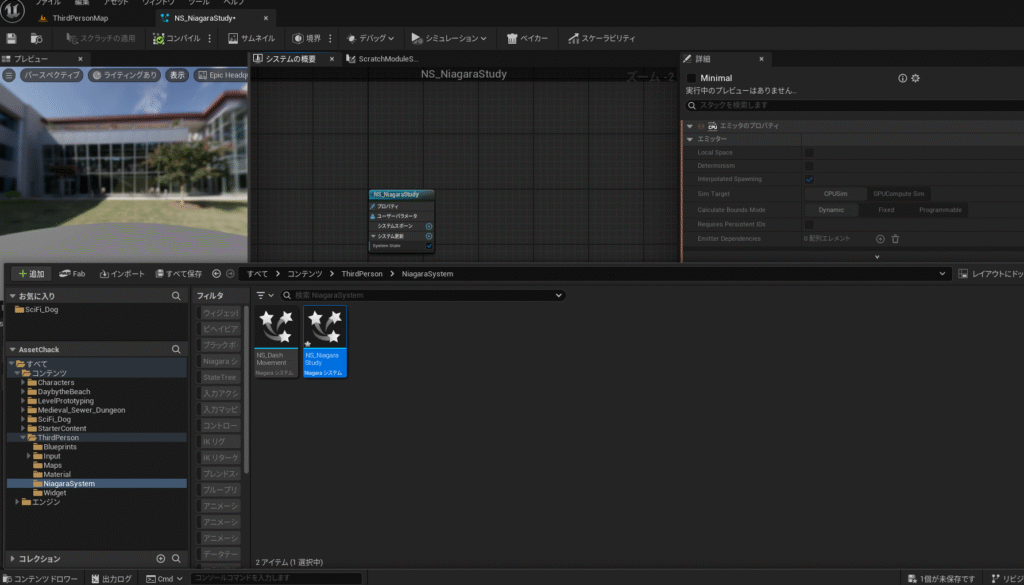
まずは、コンテンツドロワーを立ち上げて、右クリックからNiagaraを作成しましょう!
場所はお好きなところで。
名称:お好きに
ScratchModuleの作成
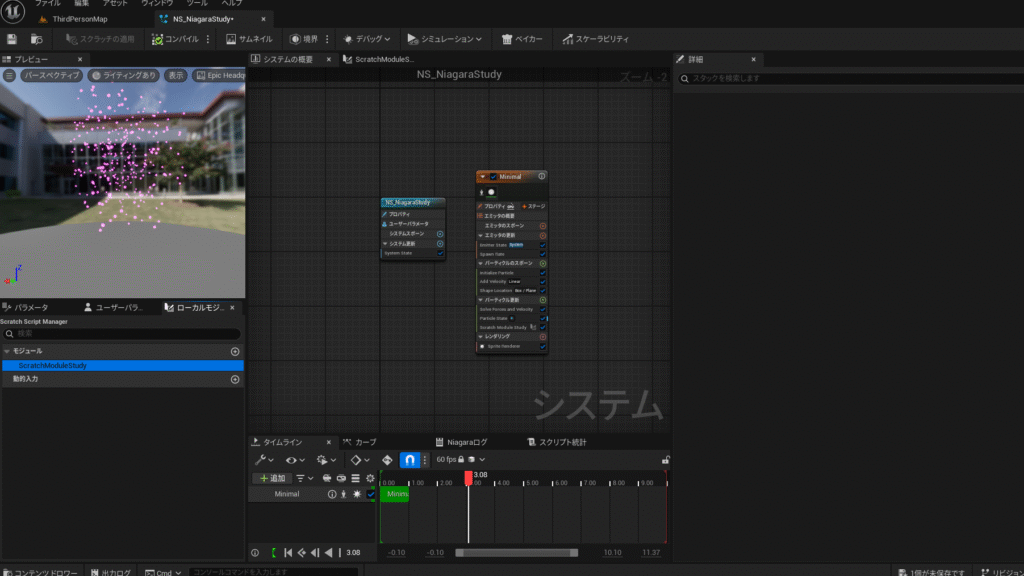
デフォルトでプレビュー画面の下に表示されている「ローカルモジュール」タブを選択して開きます。
すると「モジュール」と「動的入力」が表示されるかと思いますので、モジュールの右側にある⊕をクリックして、モジュールを追加しましょう!
名称はScratchModuleStudyとしていますが、もちろん任意で問題ございません。
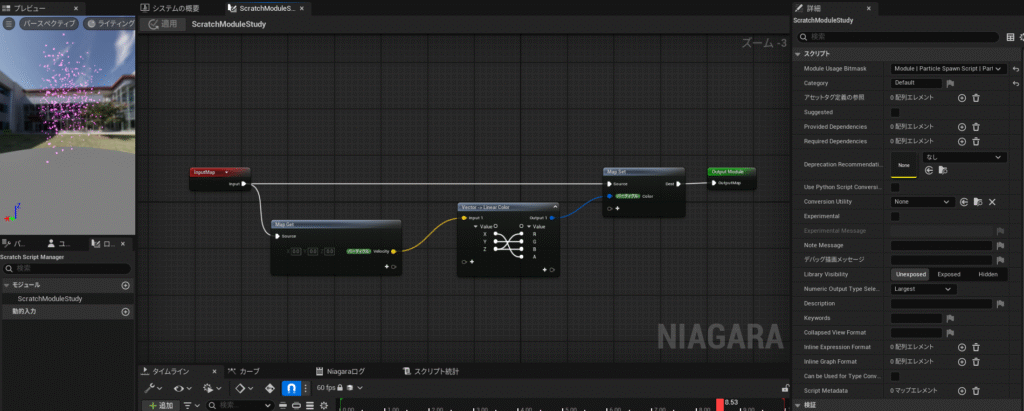
作成したScratchModuleを開きます。
するとイベントグラフのようなグラフが開くかと思います!
ちなみにこちらですが、調べたところ
正式名称はNiagara Script Editer(ナイアガラ スクリプト エディター)というようです。
他にも
・スクリプトエディタ
・Niagara Graph
・スクラッチパッドグラフ
・ノードエディタ
などと呼ばれることもあるそうです!
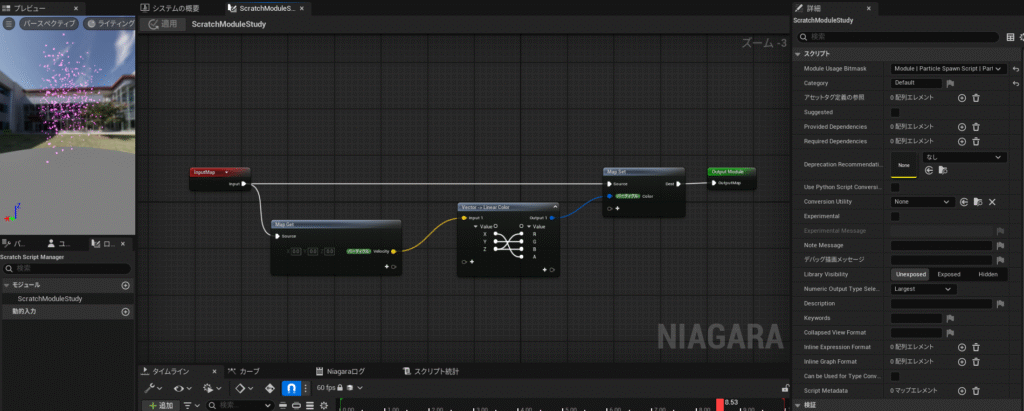
説明ができたのでノード組を行いましょう!
Map Getのアウトプットピンの⊕を押して「Particle Velocity」を選択します。Map Setのインプットピンには⊕から「Particle Color」を選択しピンを追加してあげましょう!
VelocityのアウトプットピンとColorのピンを接続すると間にノードが出現します。今回はXYZとRGBAのピンを少し繋ぎなおしております。単純にZの値がRGBA値のRBが同じ値になるようにしてみました!
モジュールを追加していきましょう
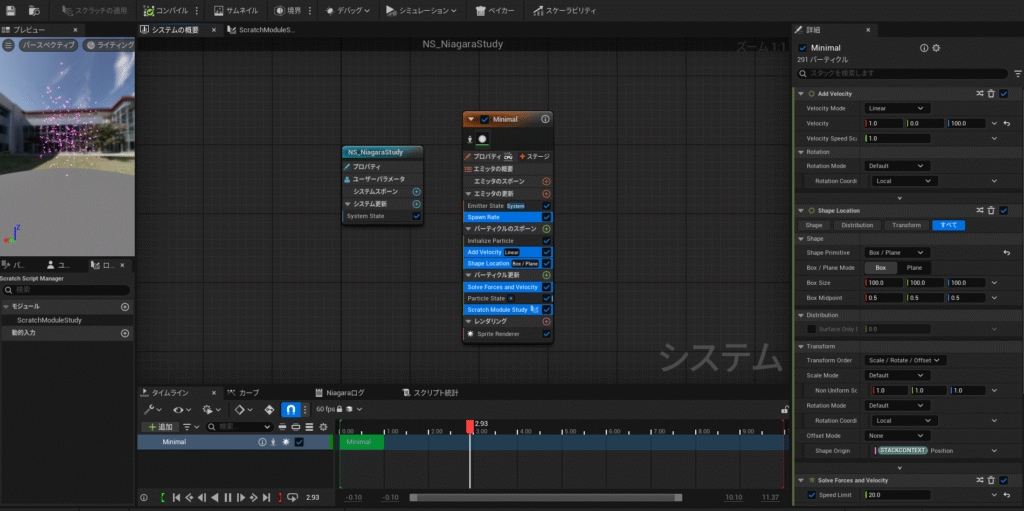
各種モジュールを追加していきます!
まずは右クリックから最小エミッタを追加します。
追加できたら
・エミッタの更新:Spawn Rate(SpawnRateの値を今回は100にしています)
・パーティクルのスポーン:Add Velocity(問題を修正でSolve Forces and Velocityが追加される)
・パーティクルのスポーン:Shape Location(ShapePrimitiveを「Box/Plane」に設定)
・パーティクルの更新:作成したScratchModuleを設定
速度を変更してみると・・・
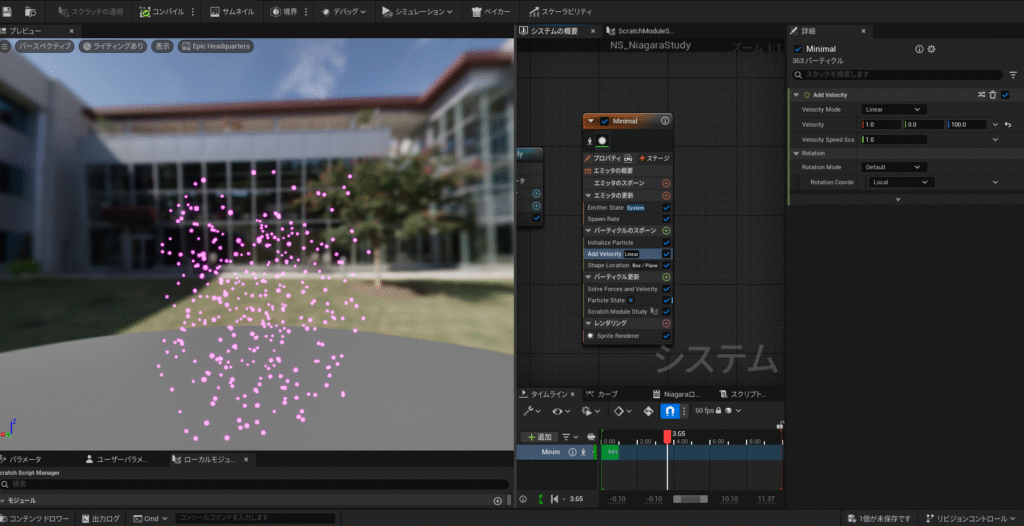
Add Velocityモジュールの「Velocity」を触ってみましょう!
Zの値を100にしてみた結果!プレビューで表示されているParticleの色が紫になりました!これは途中お話したことと同じになるのですが、Zの値がRBと同様に処理されているため紫色になったということです!
いかがでしたでしょうか?スクラッチパッドモジュールを使って簡単に設定ができましたね!
また何か記事にできることがあれば、今後更新していきたいと思います!UnrealEngineを楽しんでいきましょう!
他にはこんな記事もあるよ!
YouTube
YouTubeなどでも、時おり活動をしていますのでよかったらチャンネル登録しておいて貰えると嬉しいです!
上の動画は、Widgetのスライダーを利用してカメラの距離を変更する!という動画です。
その他過去にはゲーム実況やゲーム制作に関する動画など投稿しています!
